
Adakah komputer anda perlahan semasa bekerja? Atau masalah komputer anda mengecewakan anda? Kemudian terdapat pelbagai sebab mengapa komputer lambat dan mengapa komputer anda ranap .
Kami telah mengumpulkan sebab biasa untuk kelembapan komputer bersama-sama dengan penyelesaian mereka untuk mengetahui cara membetulkan ranap komputer. Cari sebab yang menjadikan komputer anda perlahan dan gunakan penyelesaian untuk membaiki PC perlahan.
Beberapa Sebab Biasa Komputer Kelembapan dan Penyelesaiannya
Isi kandungan
1: Jangkitan Virus
Gejala: Program mengambil masa yang lebih lama untuk dibuka sebaik sahaja ia dibuka ia bertindak balas dengan sangat perlahan. Windows pop timbul yang tidak dijangka.
Masalah: Fail yang dimuat turun mungkin rosak, kehilangan data, cakera keras rosak, komputer perlahan, kerosakan mengejut pada sistem anda dan ia mungkin ranap.
Penyelesaian : Anda boleh memasang anti-virus dalam sistem anda dan mengimbas komputer anda untuk membuang virus. Tetapi sebelum mengimbas sistem anda membuat sandaran data penting anda atau anda mungkin kehilangannya.
Anda boleh mencuba Spyhunter untuk mengalih keluar virus atau mana-mana perisian hasad lain daripada komputer anda secara automatik.
Dapatkan SpyHunter untuk Alih Keluar Virus, Perisian Pengiklan Ransomeware & Lain-lain
2: Penurunan RAM Tersedia
Simptom: PC menjadi lebih perlahan sepanjang hari walaupun selepas memulakan semula satu program atau lebih besar yang kerap terkunci. Terdapat mesej ralat Memori Rendah biasa dipaparkan pada PC.
Masalah: Apabila PC mengalami keadaan memori rendah maka segala-galanya pada PC menderita. Dua masalah yang mengurangkan RAM yang ada ialah:
1) Memori pecahan yang berlaku kerana penggunaan biasa semasa membuka, menggunakan dan menutup program berlaku.
2) Kebocoran memori berlaku apabila program tidak mengeluarkan memori selepas program ditutup.
Penyelesaian : Bersihkan sistem anda dengan memadamkan fail sampah yang tidak diperlukan, sejarah penyemakan imbas dan Laraskan Windows anda untuk prestasi terbaik atau tambahkan lebih banyak RAM untuk menjadikan PC anda pantas .
- Klik kanan pada ikon Komputer dan pilih sifat
- Pilih pilihan Tetapan sistem lanjutan

- Sifat sistem akan dibuka, klik pada tab Lanjutan
- Klik pada tetapan di bawah prestasi
- Pilih Laraskan untuk prestasi terbaik dan klik Guna
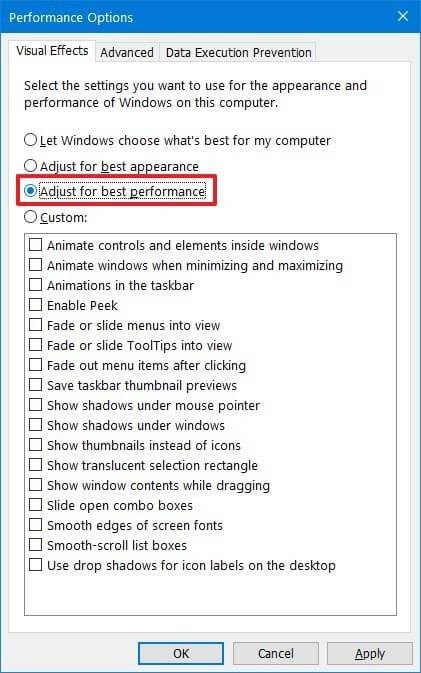
- Klik pada OK dan mulakan semula PC anda
Langkah-langkah ini akan meningkatkan prestasi komputer anda. Jika anda ingin menjadikan komputer anda pantas dan membuang sampah tanpa sebarang kerumitan maka anda boleh mencuba CCleaner .
Dapatkan CCleaner untuk Membersihkan Fail Sampah yang Tidak Diperlukan, Sejarah Semak Imbas & Banyak Lagi
3: Windows Startup Traffic Jam
Simptom: PC mengambil masa yang lama untuk dimulakan kerana melebihi 5-10 minit dalam kes yang lebih teruk.
Masalah: Terdapat banyak aplikasi dan perkhidmatan yang ditetapkan untuk dimulakan secara automatik apabila PC memulakan program ini, mereka dikehendaki untuk membentangkan pada proses permulaan tetapi mereka tidak dibenarkan untuk menggunakan sumber dan menambah masa untuk but PC.
Penyelesaian: Lumpuhkan apl permulaan untuk membetulkan komputer yang terus ranap masalah Windows 10. Dan akan mengeluarkan beban daripada sistem menjadikannya berfungsi tanpa ranap.
Untuk Windows 10 dan 8
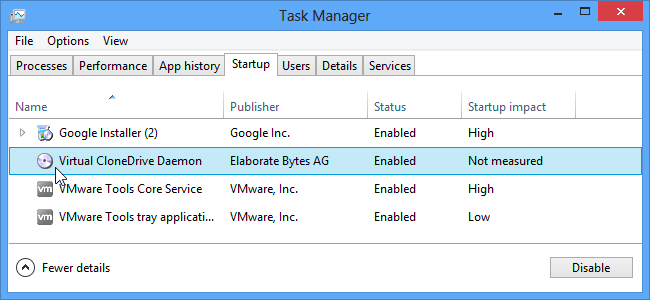
- Sekarang, pilih aplikasi yang ingin anda lumpuhkan dan klik pada butang Lumpuhkan
Untuk Windows 7 dan lebih lama
- Tekan ikon Windows
- Taip konfigurasi sistem
- Pergi ke tab permulaan
- Nyahtandai program yang anda tidak mahu muncul apabila anda memulakan sistem anda
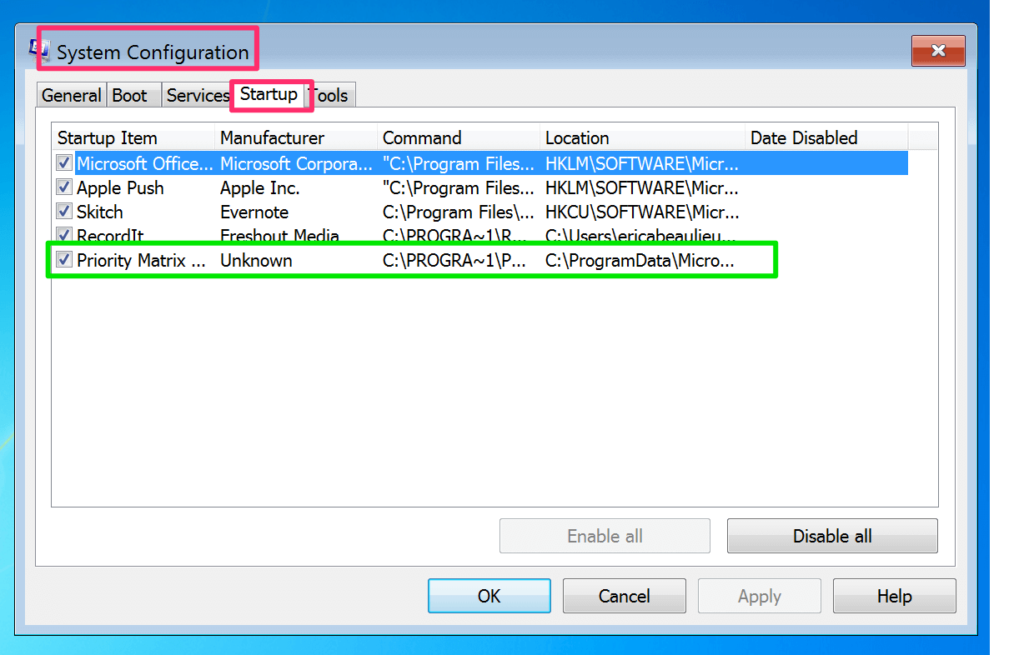
- Klik pada Lumpuhkan semua butang
Ini akan melumpuhkan semua apl permulaan daripada komputer anda dan membetulkan masalah kelembapan komputer serta mempercepatkan Windows yang perlahan .
4: Pemasangan Program yang Tidak Diperlukan
Simptom : Kelajuan dan tindak balas PC menjadi perlahan dari semasa ke semasa semasa menjalankan lebih daripada satu program.
Masalah: Dengan lebih banyak pemasangan program, PC perlu melakukan lebih banyak kerja kerana ia perlu memasang berbilang program menjalankan fungsi yang sama yang menambah beban pada PC.
Ini mengakibatkan pembaziran ruang penyimpanan dan beban pemprosesan lager pada program berlebihan. Ia membebankan fungsi latar belakang dan membawa kepada konflik sistem yang melambatkan segala-galanya.
Penyelesaian: Nyahpasang program yang tidak diperlukan yang tidak lagi digunakan. Ini akan menjadikan ruang pada komputer anda dan ia tidak akan ranap.
Untuk Windows 10
- Tekan Ikon Windows
- Pilih tetapan
- Klik pada sistem>Apl & Ciri
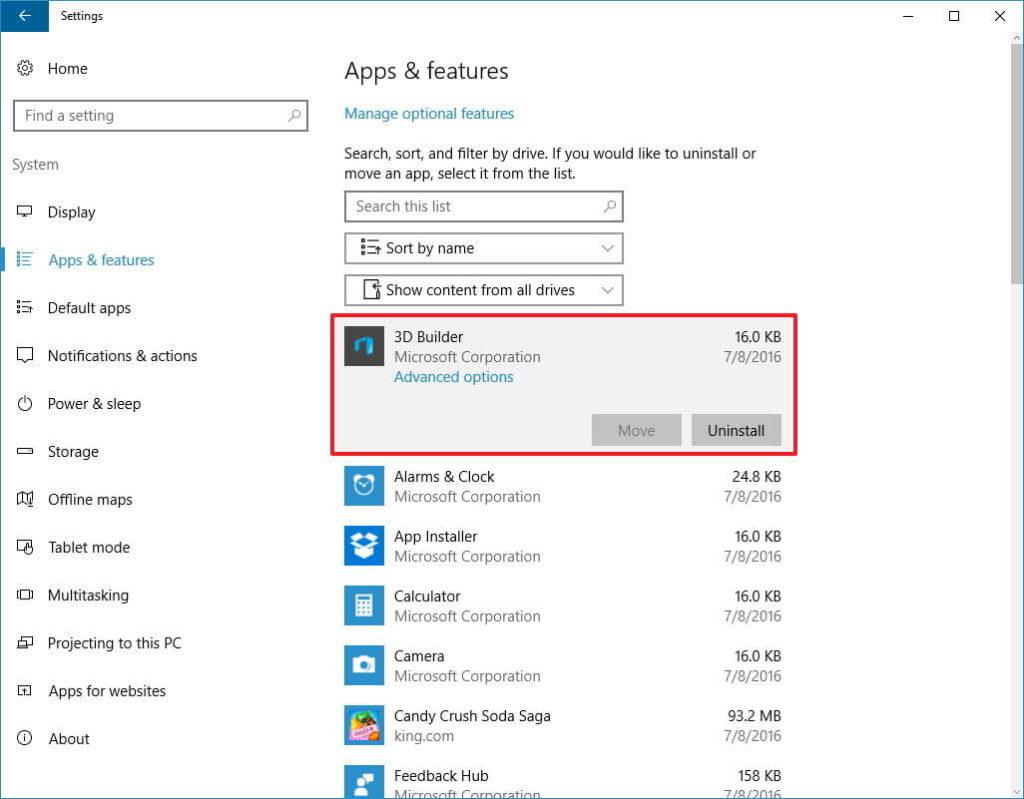
- Senarai apl akan muncul di hadapan anda
- Klik pada apl yang ingin anda nyahpasang dan klik pada butang nyahpasang
Untuk Windows 7
- Tekan butang Mula
- Klik pada panel kawalan
- Pilih program>program & ciri
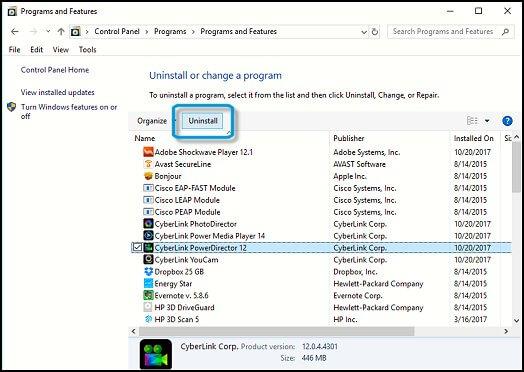
- Pilih program yang ingin anda nyahpasang
- Klik kanan padanya dan pilih nyahpasang
Selepas menyahpasang apl yang tidak lagi digunakan, anda akan menyedari bahawa ranap komputer telah diperbaiki . Jika anda tidak mahu melaksanakan manual dan mencari penyelesaian yang mudah maka anda boleh mencuba Revo Uninstaller untuk menyahpasang program.
Dapatkan Revo Uninstaller untuk Nyahpasang Program Sepenuhnya
5: Ralat dan Kelompok Pendaftaran
Gejala: Pengguna mungkin mengalami ketidakstabilan dengan rangkaian penguncian yang menjengkelkan dan membuang masa yang membawa kepada kegagalan mesin. Anda mungkin menerima ralat luar biasa semasa membuka, mencetak, memasang atau menanggalkan peranti luaran atau memulakan semula PC.
Masalah: Pangkalan data pendaftaran menyimpan tetapan utama yang digunakan oleh sistem pengendalian Windows yang merupakan komponen terpenting komputer
Penyelesaian: Betulkan registri yang rosak dengan melakukan proses Pembaikan Automatik dan hapuskan ralat luar biasa pada sistem anda dan perbaiki kelembapan pc.
Untuk Windows 10 dan 8
- Pergi ke tetapan
- Klik pada kemas kini & keselamatan> Pemulihan
- Klik pada Permulaan lanjutan> Mulakan Semula Sekarang
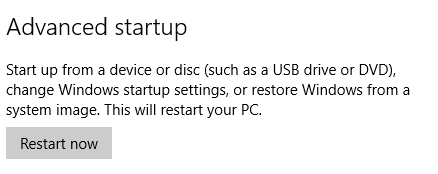
- Pada skrin Pilih pilihan , klik pada Selesaikan Masalah
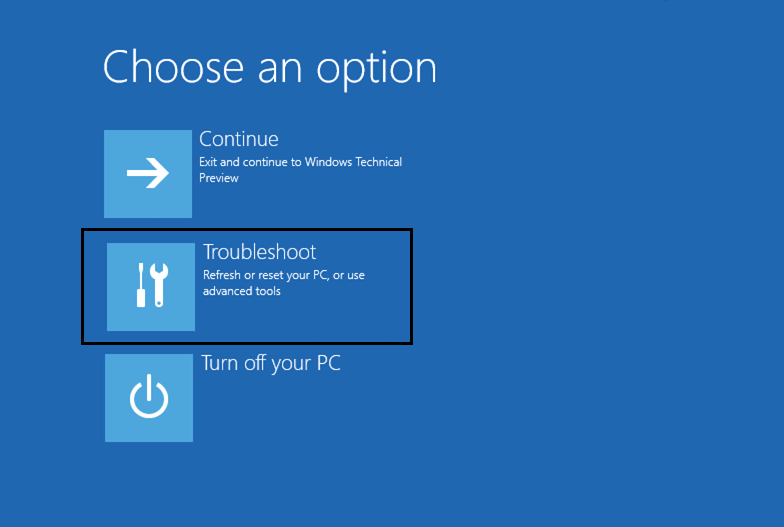
- Pada skrin Pilihan Lanjutan , klik pada Pembaikan Automatik
- Pilih akaun untuk log masuk
Pembaikan automatik akan bermula dan komputer anda akan but semula semasa proses tersebut. Selepas selesai proses, isu kelembapan komputer akan diselesaikan.
6: Pecahan Fail pada Pemacu Keras
Gejala: Kelajuan dan tindak balas keseluruhan PC menjadi lebih perlahan dari semasa ke semasa dan akibatnya, program mengambil masa yang lebih lama untuk dibuka.
Masalah: Semasa mencipta atau memadam fail daripada komputer atau menyimpan fail sebagai satu unit dan sebaliknya ia berpecah dan menyimpan sebahagian daripadanya merentasi lokasi berbeza pada cakera keras.
Lama kelamaan, timbunan ini menjadi terbeban dan mengumpulkan kepingan yang bertaburan memerlukan lebih banyak masa dan haus fizikal pada bahagian mekanikal pemacu meningkat.
Penyelesaian : Untuk menyelesaikan isu ini, anda boleh menyahfragmentasi cakera keras. Ini akan membetulkan komputer yang perlahan . Ikuti langkah-langkah untuk menyahfragmen cakera keras:
- Tekan kekunci Windows + R
- Taip dfrgui dan klik OK
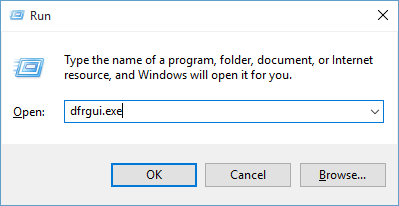
- Windows baharu akan muncul, pilih cakera keras yang ingin anda defragment
- Klik pada butang optimumkan dan ikut arahan yang dipaparkan pada skrin
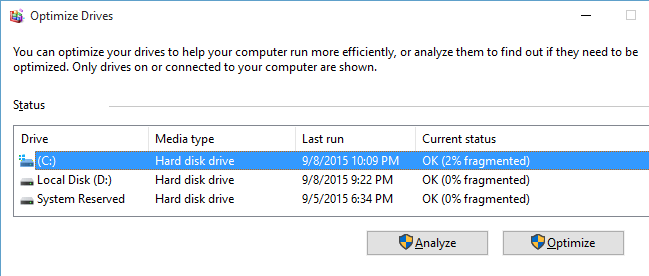
Mulakan semula sistem anda dan lihat pembetulan kelembapan PC atau tidak.
Penyelesaian Terbaik & Mudah untuk Membetulkan PC Lambat
Memandangkan isu dan penyelesaiannya disebutkan di atas pada komputer memperlahankan cara untuk membetulkan PC yang perlahan. Anda hanya boleh menggunakan penyelesaian dan menjadikan PC perlahan anda pantas.
Selain daripada sebab ini jika anda menghadapi sebarang isu lain yang menyebabkan komputer anda perlahan atau sistem ranap , maka anda boleh cuba menjalankan Alat Pembaikan PC .
Alat pembaikan ini bukan sahaja menyelesaikan ranap sistem, kelembapan PC, isu cakera keras tetapi juga membetulkan ralat yang berkaitan dengan Windows dan PC seperti ralat DLL , ralat permainan, ralat pendaftaran dan lain-lain.
Ia juga membaiki fail sistem yang rosak, rosak dan meningkatkan prestasi PC dengan meningkatkan kelajuan kerjanya.
Dapatkan Alat Pembaikan PC untuk Menyelesaikan Masalah PC Sepenuhnya
Kesimpulan
Nah, di sini saya dengan sebab bersama-sama dengan penyelesaian tentang cara untuk membetulkan ranap komputer , sebab mengapa komputer lambat , dan cara menyelesaikan masalah PC yang perlahan .
Anda boleh meneliti penyelesaian dan menggunakan penyelesaian tersebut dengan sewajarnya kepada isu yang anda hadapi dan hapuskan kelembapan komputer , ranapkan isu tersebut dan mula bekerja dalam sistem anda tanpa sebarang gangguan.
Saya harap artikel ini membantu anda dalam mengatasi masalah komputer anda dan menjadikannya berfungsi untuk anda. Selain daripada ini jika anda mempunyai sebarang cadangan atau pertanyaan berkaitan PC atau artikel ini, sila tulis kepada kami.



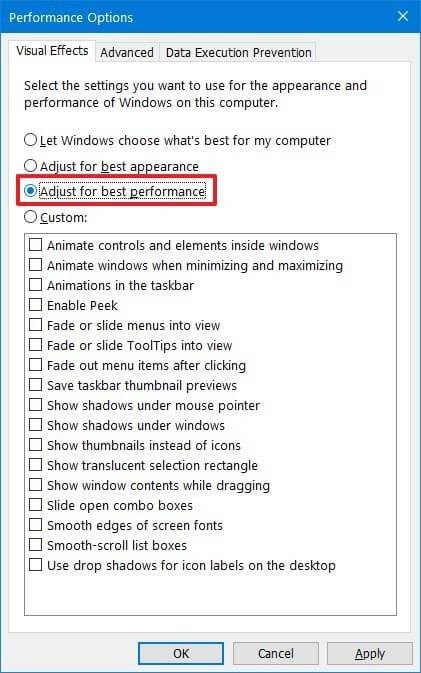
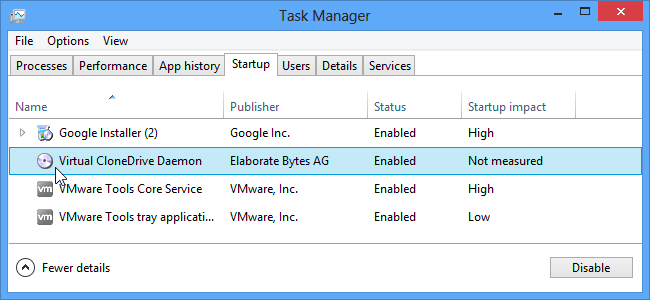
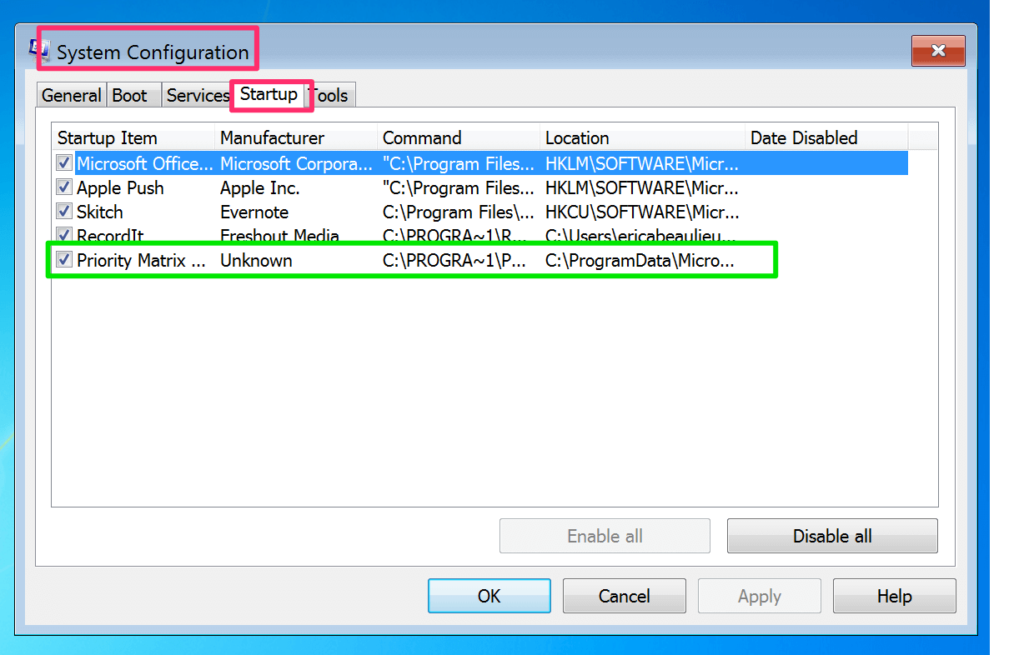
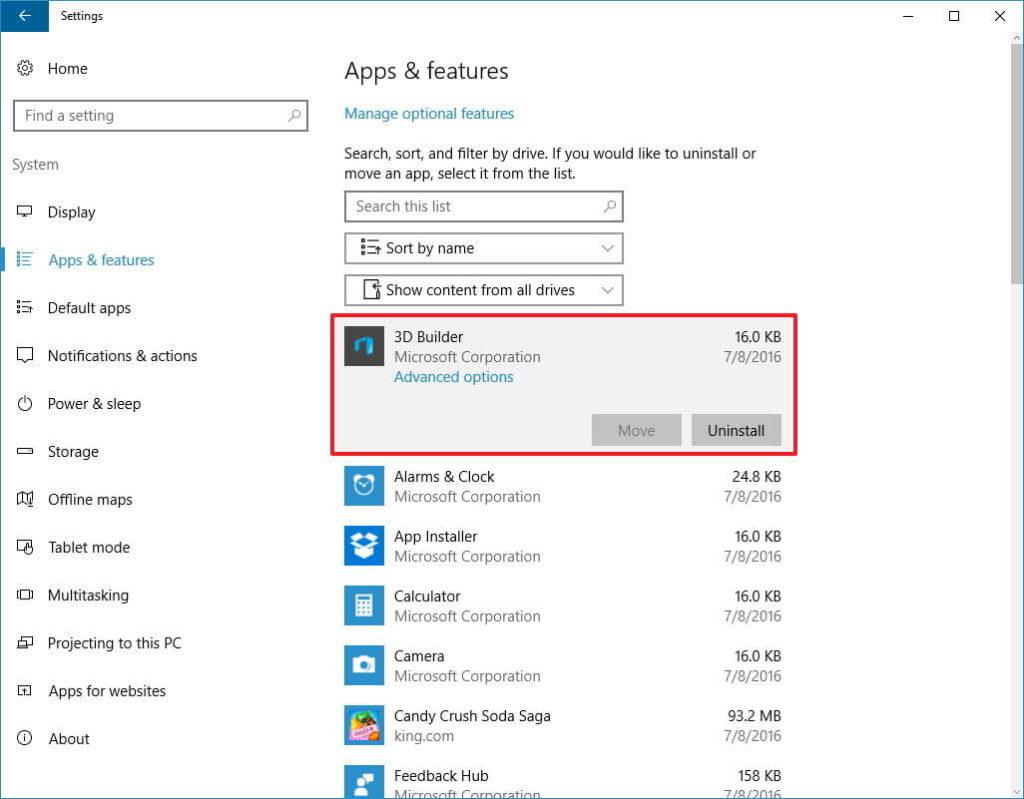
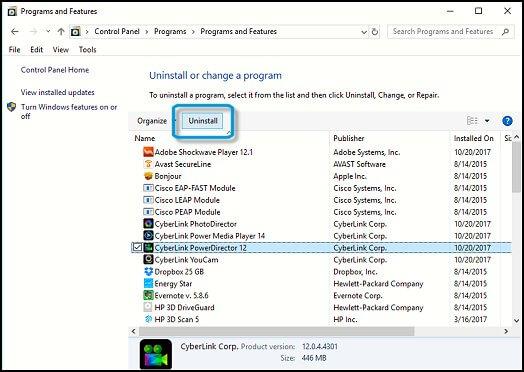
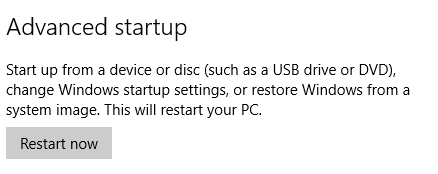
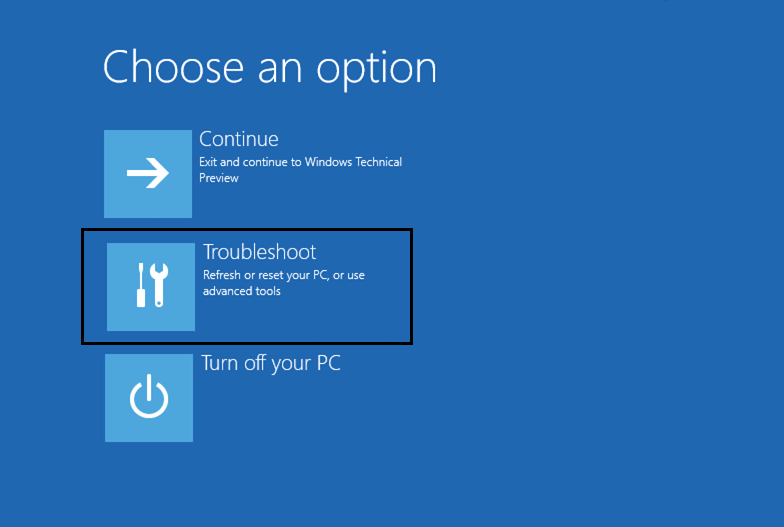
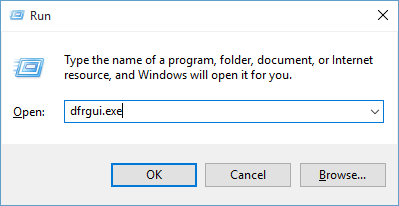
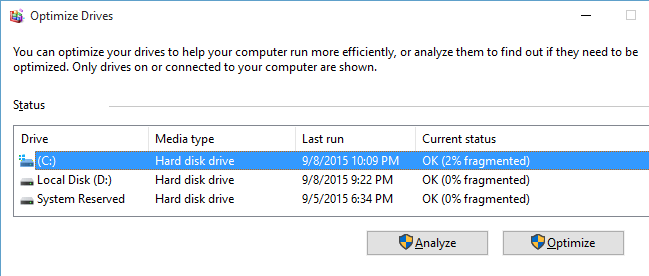


![Bagaimana Untuk Selesaikan Masalah Lampu Merah Pengawal PS4? [Penyelesaian Dicuba & Diuji] Bagaimana Untuk Selesaikan Masalah Lampu Merah Pengawal PS4? [Penyelesaian Dicuba & Diuji]](https://luckytemplates.com/resources1/images2/image-6314-0408151057238.png)





